Pertama pengenalan blender
Blender adalah perangkat lunak untuk desain grafis 3D dan Animasi 3D yang bersifat open source atau gratis. Blender awal nya hanya pada os open source (Linux) dan sekarang berkembang ke berbagai os yaitu
Objek modeling pertama yang diajarkan ke kami yaitu membuat meja sederhana
Yang pertama dilakukan jika aplikasi blender baru pertama kali digunakan maka harus menseting emulator numpad untuk laptop atau notebook, caranya :
File -> User Preference ->Input -> check "emulate numpad" -> Save as default
emulate numpad digunakan untuk membuat shortcut untuk merubah view...
1 -> Front
ctrl 1 -> Back
3 -> Right
ctrl 3 -> Left
5 -> Perspektif / ortho
7 -> Top
ctrl 7 -> Bottom
Pada Blender akan memakai tiga sumbu pengeditan yaitu sumbu X Y Z yang membuat nya menjadi 3D
Sekarang kita siap untuk buat meja...
1. Buka aplikasi blender nya ada akan tampil kubus di awal
5. Lakukan pemotong sekali lagi kearah vertical seperti gambar dibawah ini
6. Pada edit mode terdapat 3 maacam pengeditan yaitu pengeditan berdasarkan titik2 pertemuan pada objek (Vertex) sisi antar titik objek (Edge) dan permukaan objek (face), setelah memotong kubus tersebut pindah ke Face Edit mode dengan menekan ctrl + Tab.
7. Selanjutnya pilih 4 sisi permukaan hasil perpotongan dengan klik kanan pada sisi yg dipilh kemdian shift+klik kanan untuk untuk 3 sisi berikutnya.
8. Setelah ke 4 sisi tersebut dipilih ubah view dari arah depan atau samping kemudian tekan E untuk menumbukan sisi objek yang dipilih lalu tarik kursor ke bawah.
9. Keluar dari Edit mode ke object mode dengan tekan Tab dan meja nya sudah jadi....(yeee...^_^)
Selamat mencoba...
semoga bermanfaat...
1 -> Front
ctrl 1 -> Back
3 -> Right
ctrl 3 -> Left
5 -> Perspektif / ortho
7 -> Top
ctrl 7 -> Bottom
Pada Blender akan memakai tiga sumbu pengeditan yaitu sumbu X Y Z yang membuat nya menjadi 3D
Sekarang kita siap untuk buat meja...
1. Buka aplikasi blender nya ada akan tampil kubus di awal
2. Pilih pada kubus dengan klik kanan kemudian rubah ukuran kubus dengan menekan S (scale) pada keyboard agar kubus lebih besar dan tekan S Z untuk meninipis kan kubus ke sumbu Z
3. Selanjutnya pindah ke view bottom (ctrl+7) kemudian ke mode pengeditan (Edit Mode) dengan menekan TAB lalu potong kubus (ctrl+r) dan arahkan cursor disebelah kiri atau kanan objek untuk memotong secara horizontal dan bagian atas atau bawah untuk memotong secara vertical kemudian gulirkan scrol mouse ke depan untuk menambah pemotong dan kebelakang untuk mengurangi pemotong.
4. Setelah menentukan sisi dan jumlah pemotong klik kiri kemudian tekan S Y untuk merapatkan atau merenggangkan pemotongan secara horisontal dan tekan S X untuk pemotong secara vertical.
5. Lakukan pemotong sekali lagi kearah vertical seperti gambar dibawah ini
6. Pada edit mode terdapat 3 maacam pengeditan yaitu pengeditan berdasarkan titik2 pertemuan pada objek (Vertex) sisi antar titik objek (Edge) dan permukaan objek (face), setelah memotong kubus tersebut pindah ke Face Edit mode dengan menekan ctrl + Tab.
7. Selanjutnya pilih 4 sisi permukaan hasil perpotongan dengan klik kanan pada sisi yg dipilh kemdian shift+klik kanan untuk untuk 3 sisi berikutnya.
8. Setelah ke 4 sisi tersebut dipilih ubah view dari arah depan atau samping kemudian tekan E untuk menumbukan sisi objek yang dipilih lalu tarik kursor ke bawah.
9. Keluar dari Edit mode ke object mode dengan tekan Tab dan meja nya sudah jadi....(yeee...^_^)
Selamat mencoba...
semoga bermanfaat...



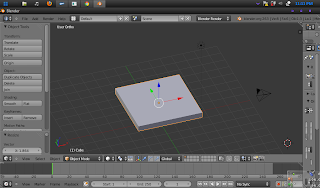




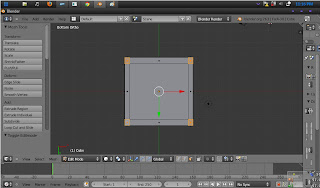


Tidak ada komentar:
Posting Komentar